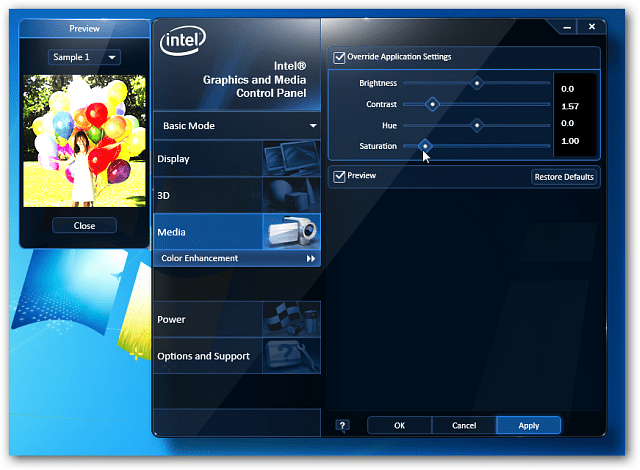Utolsó frissítés dátuma
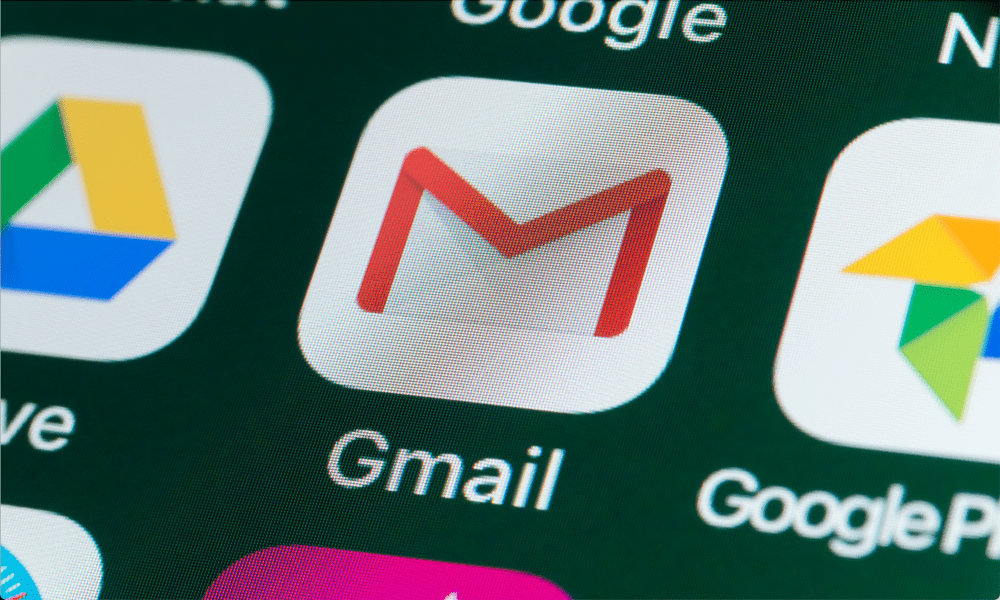
Ha gyermekei készen állnak az e-mail használatára, biztos lehet benne, hogy ezt biztonságosan teszik. Ebből az útmutatóból megtudhatja, hogyan állíthat be Gmail-fiókot egy gyermek számára.
Emlékszel az első e-mail fiókodra? Még az is lehet, hogy még mindig használja, és folyamatosan sajnálja, hogy szörnyű felhasználónevet választott aznap.
Ha gyermekei vannak, az első e-mail fiók létrehozása nagy dolog. Szülőként biztos akar lenni abban, hogy biztonságban van az interneten. Éppen ezért jó ötlet egy Gmail-fiók létrehozása egy gyermek számára. Ha beállít egy Gmail-fiókot gyermeke számára, akkor kezelheti a fiókot, és gondoskodhat arról, hogy a beállításai biztonságban legyenek.
Ha gyermeke készen áll a saját e-mail fiók használatára, akkor a következőképpen állíthat be egy Gmail-fiókot a gyermek számára.
Mi az a Gmail fiók egy gyermek számára?
A gyermek Gmail-fiókja olyan fiók, amelyet egy felnőtt kezel, nem pedig közvetlenül a gyermek. A legtöbb országban a gyerekek 13 éves koruktól kezelhetik saját fiókjukat, bár ez a korlát
A gyermekfiók sok olyan funkcióval rendelkezik, mint a felnőtt Gmail-fiók. Vannak azonban bizonyos korlátozások, amelyek segítik gyermekei védelmét.
Ezek a korlátozások a következők:
- Hirdetések: A Gmail nem jelenít meg hirdetéseket, és nem dolgozza fel gyermeke üzeneteit hirdetési célból
- Szállítmányozás: Nem lehet e-mailt továbbítani egy gyermekfiókból egy másik fiókba
- Offline: A gyerekek csak akkor férhetnek hozzá e-mailjeikhez, ha online állapotban vannak
- Delegáció: nem lehet másnak hozzáférést adni e-mailjeik olvasásához, küldéséhez vagy törléséhez
- Levélszemét: A spamként azonosított üzenetek egyáltalán nem kerülnek a fiókba; nincs spam mappa.
Szülőként kezelheti gyermeke adatvédelmi beállításait, tartalomszűrőket állíthat be az olyan szolgáltatásokhoz, mint a Keresés és a Google Play, és korlátozhatja a képernyő előtt töltött időt Android-eszközökön vagy Chromebookokon.
Gmail-fiók létrehozása egy számítógépen lévő gyermek számára
Gmail-fiókot bármilyen számítógépről vagy mobileszközről beállíthat. Ehhez saját Gmail-fiókra lesz szüksége.
Gmail-fiók beállítása egy gyermek számára számítógépen vagy mobileszközön:
- Navigáljon ide google.com/signup.
- Adja meg annak a gyermeknek a vezeték- és utónevét, akinek beállítja a fiókot.
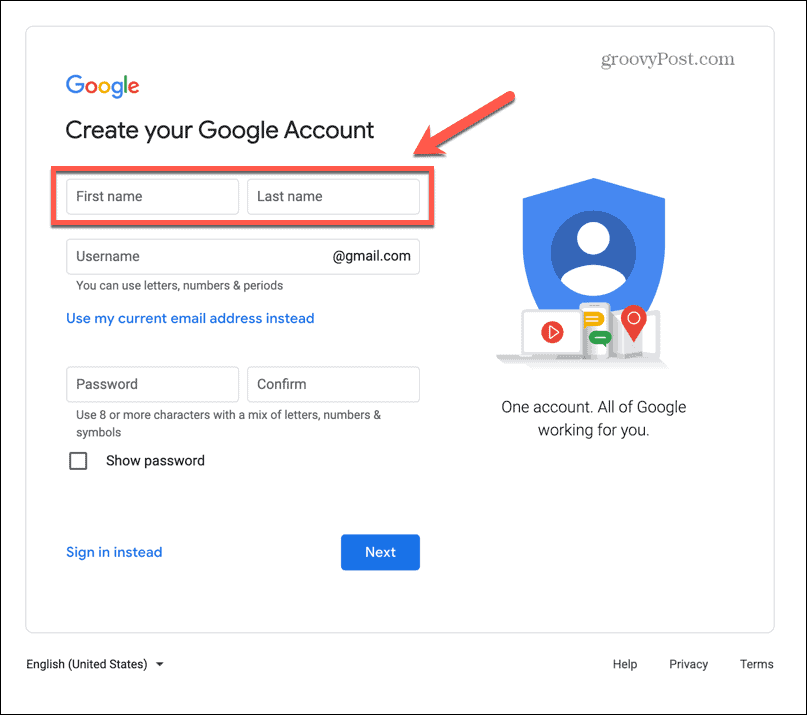
- Válasszon felhasználói nevet. Ha a név már foglalt, a rendszer felkéri, hogy válasszon másik lehetőséget.
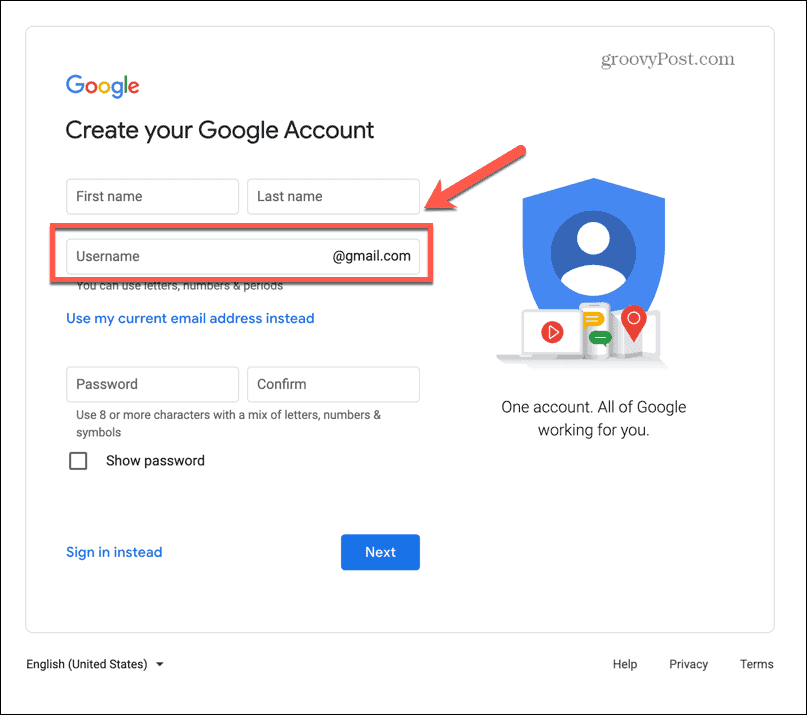
- Adja meg a fiók jelszavát, majd adja meg újra a megerősítéshez. A jelszónak legalább nyolc karakterből kell állnia, és betűkből, számokból és szimbólumokból kell állnia.
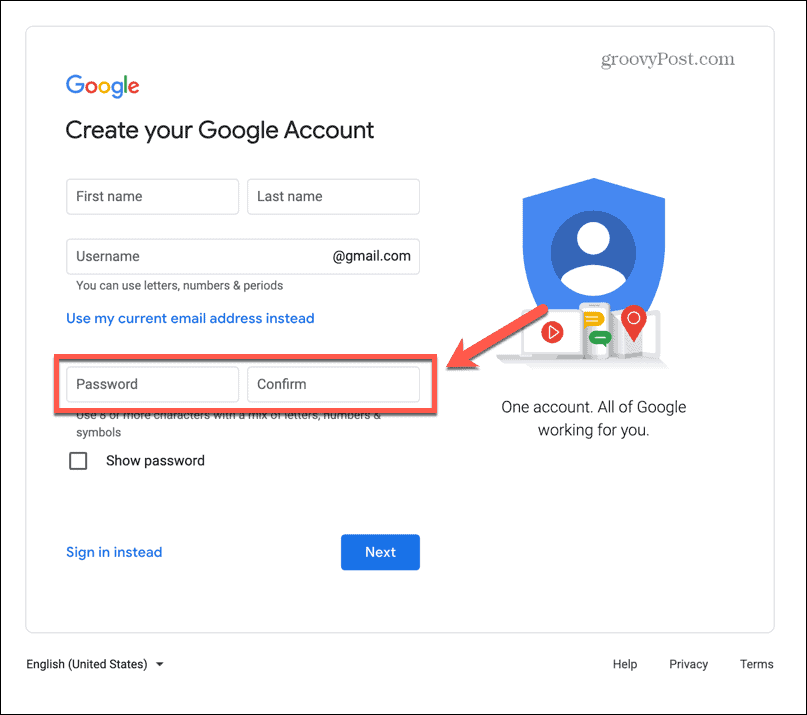
- Kattintson Következő.
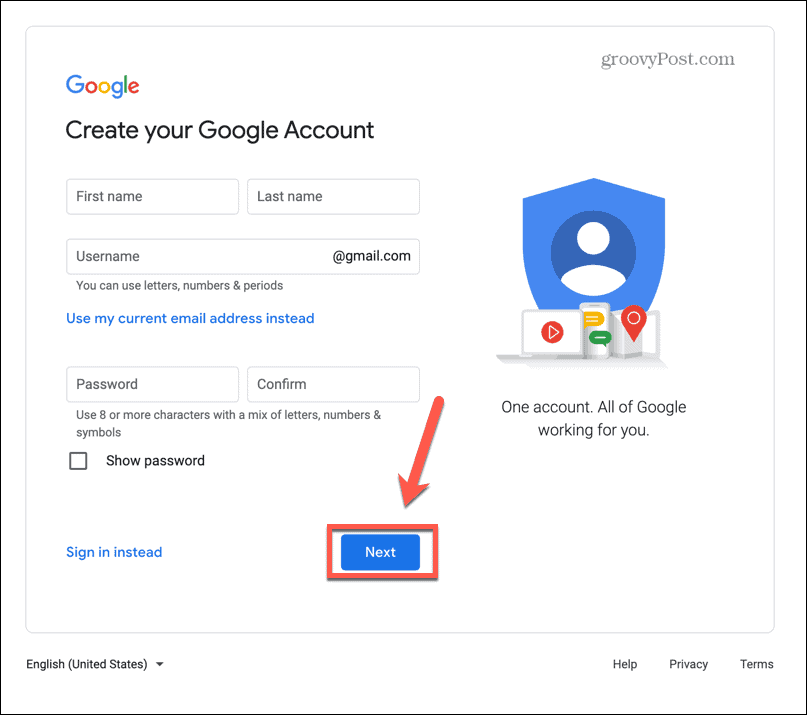
- Adjon meg egy opcionális telefonszámot és másodlagos e-mail-címet. Ideális esetben használja a saját e-mail-címét, mivel ez szükséges a fiók helyreállításához, ha elfelejti a jelszót.
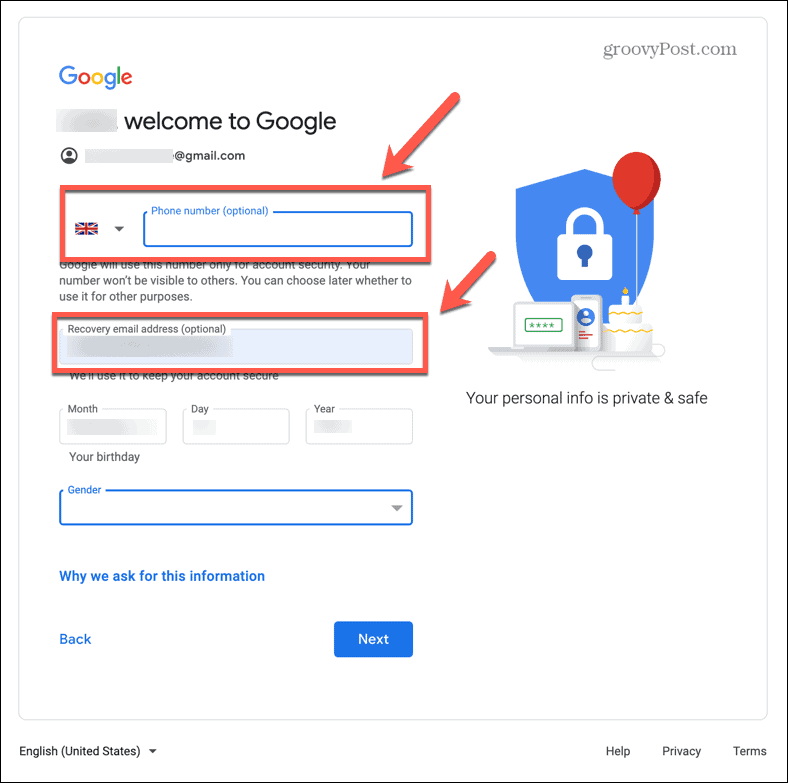
- Adja meg gyermeke születési dátumát.
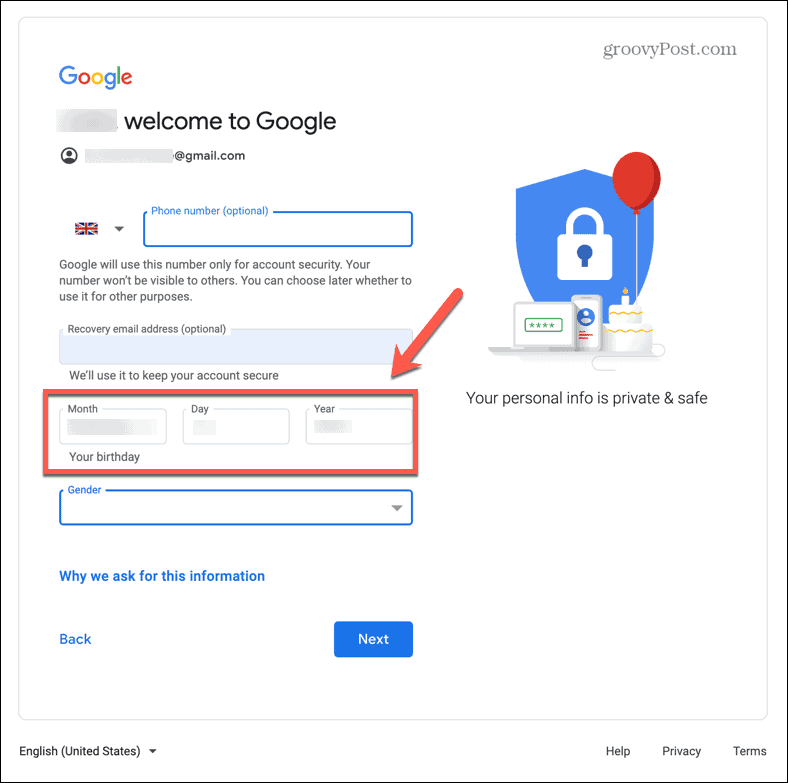
- Ha szeretné, adja meg gyermeke nemét, majd kattintson a gombra Következő.
- Adja meg azt a felnőtt e-mail fiókot, amelyet az új gyermekfiók kezeléséhez szeretne használni, és kattintson a gombra Következő.
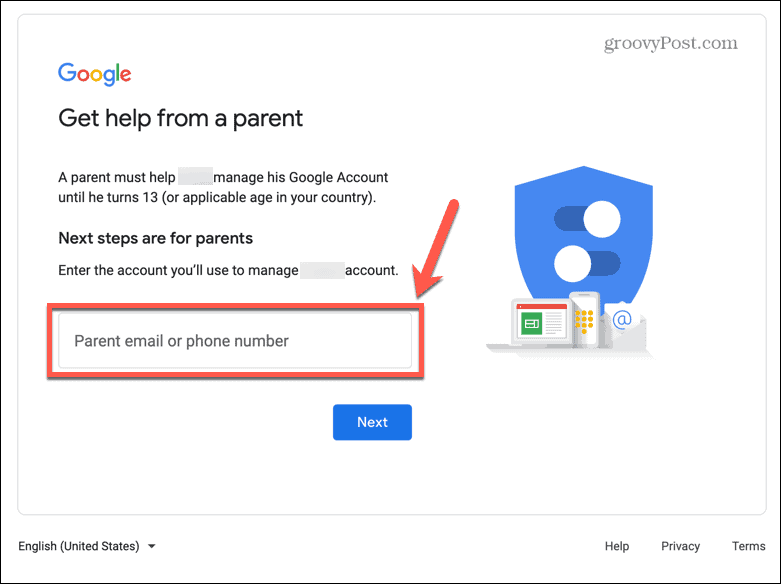
- Jelentkezzen be felnőtt fiókjába.
- Olvassa el a létrehozandó fiókkal kapcsolatos információkat.
- Ha szívesen folytatja, jelölje be az oldal alján található két négyzetet, és kattintson a gombra Egyetért.
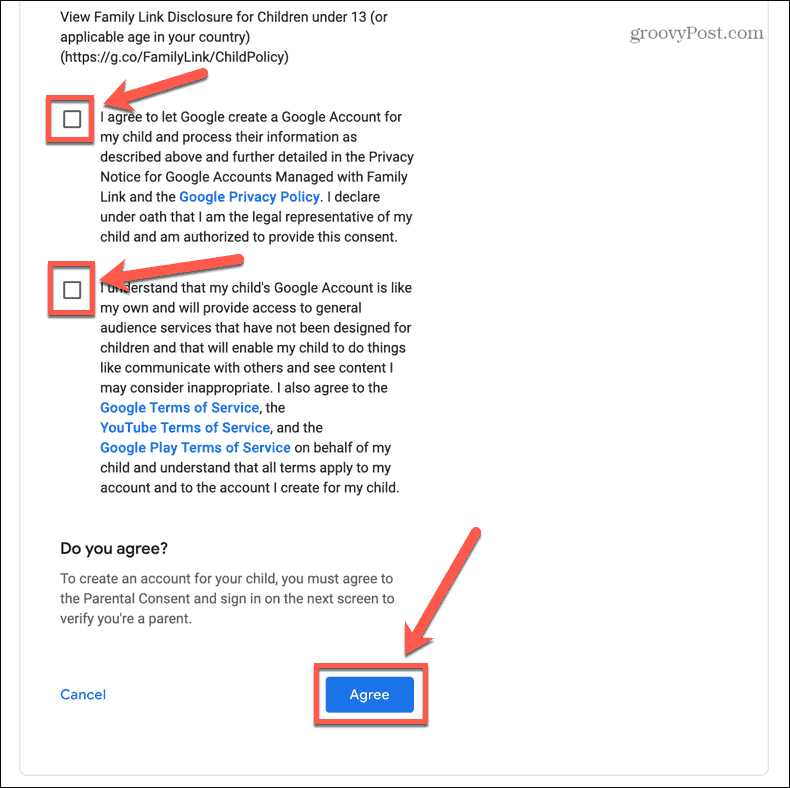
- Információkat fog látni arról, hogy a szülők mit kezelhetnek. Kattintson Következő.
- Válassza ki a használatát Expressz személyre szabás vagy válassza ki Kézi személyre szabás ha szeretné eldönteni, hogy milyen beállításokat használjon. Kattintson Következő folytatni.
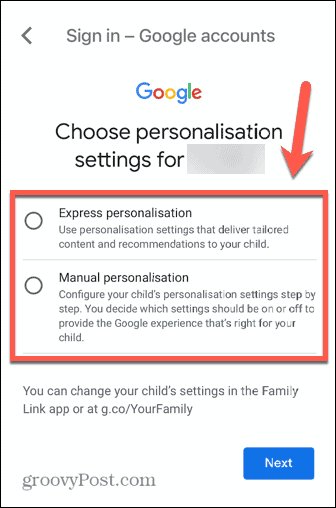
- Miután beállította a személyre szabást, olvassa el az általános szerződési feltételeket, és ha továbbra is elégedett a fiók létrehozásával, kattintson a Egyetért.
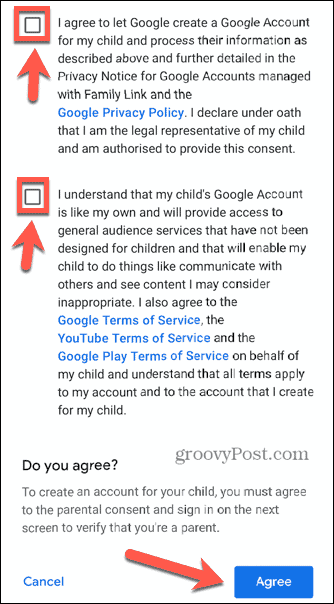
- Lehetőséged lesz meghívni egy másik szülőt, hogy kezelje a fiókodat. Adja meg az e-mail címüket, ha szeretné, vagy kattintson a gombra Kihagyás ha nem.
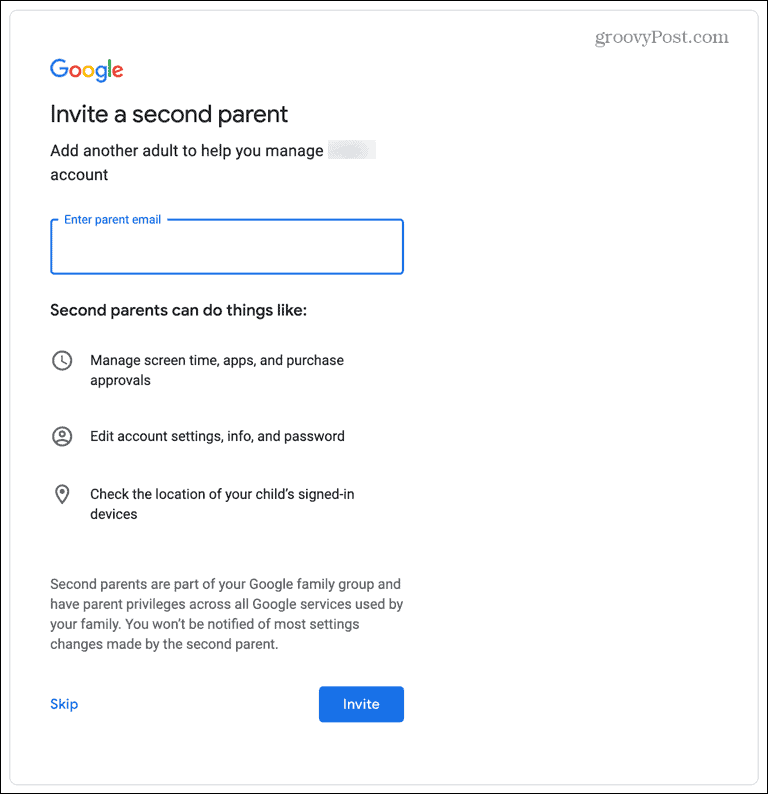
- Gyermeke Gmail-fiókja be van állítva.
Gmail-fiók létrehozása egy gyermek számára a Family Link alkalmazásban
A Family Link alkalmazáson keresztül közvetlenül is beállíthat egy Gmail-fiókot a gyermek számára. Ez egy olyan alkalmazás, amellyel nyomon követheti és felügyelheti gyermeke Gmail-fiókját.
Ha Gmail-fiókot szeretne beállítani egy gyermek számára a Family Link alkalmazásban:
- Töltse le és telepítse a Family Linkkb.
- Nyissa meg az alkalmazást, és jelentkezzen be Gmail-fiókjával.
- Kattints a Menü ikon.
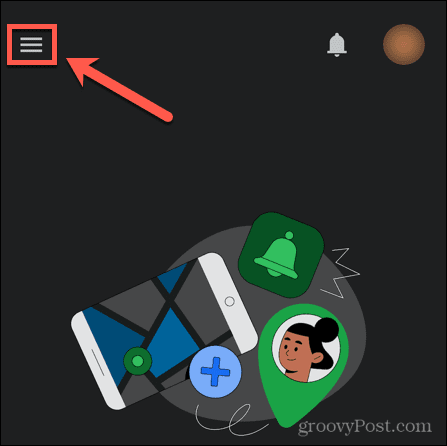
- Válassza ki HozzáadásGyermek.
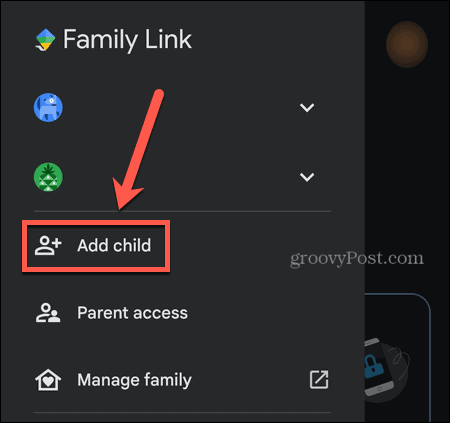
- Alatt Gyermekének van Google Fiókja? válassza ki Nem.
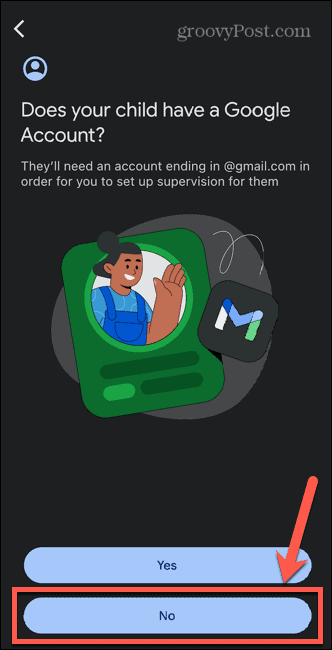
- Kattintson Következő.
- Írja be gyermeke nevét, és kattintson a gombra Következő.
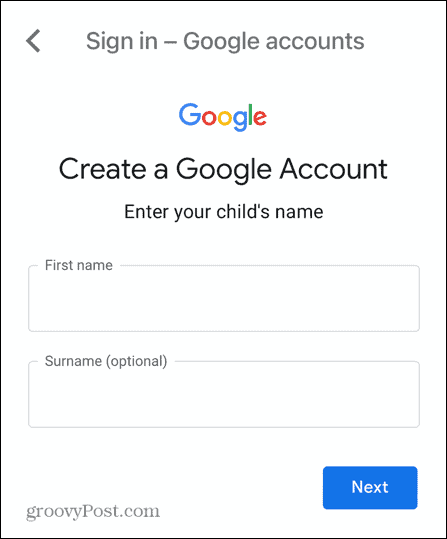
- Adja meg születési dátumát, és ha akarja, a nemét. Kattintson Következő.
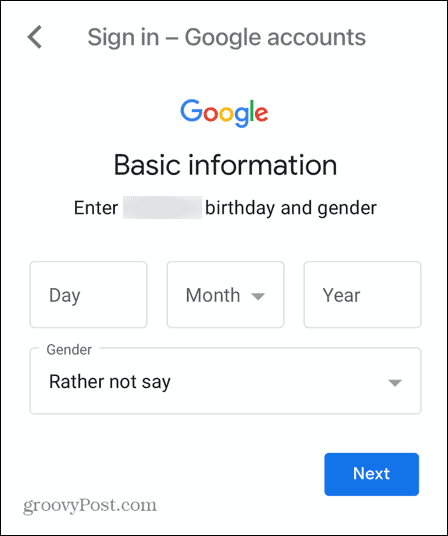
- Válasszon nekik egy Gmail-címet, vagy hozzon létre egyet.
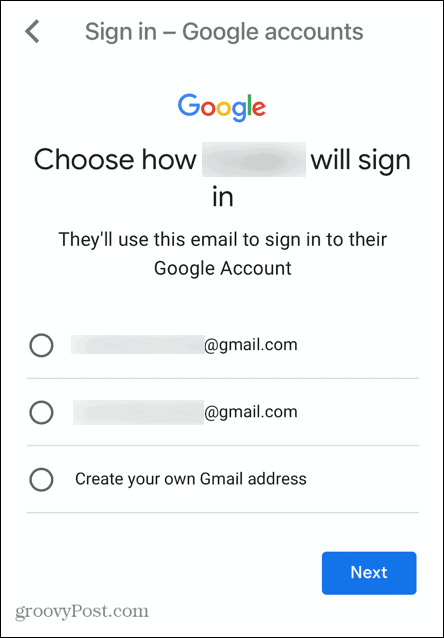
- Hozzon létre egy erős jelszót. Legalább nyolc karaktert kell tartalmaznia, beleértve a betűket, számokat és szimbólumokat.
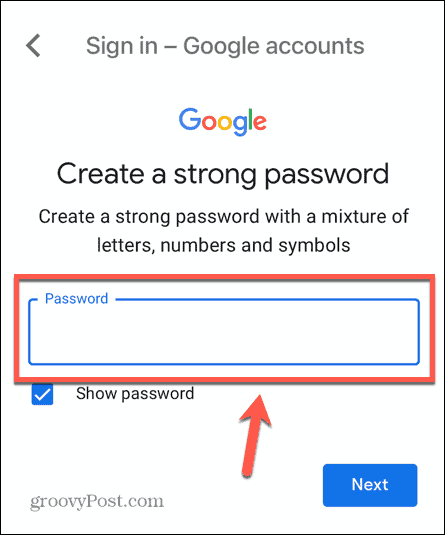
- Adja meg saját felnőtt fiókjának e-mail címét.
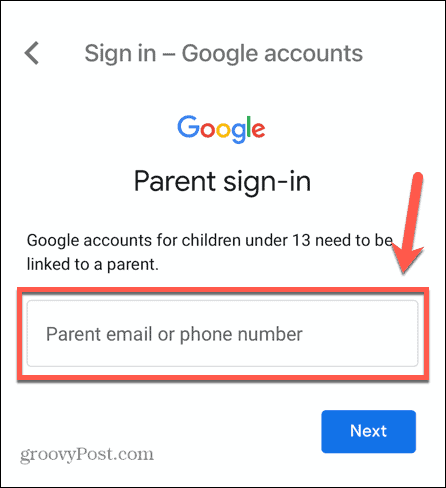
- Olvassa el az információkat, és ha örömmel folytatja, jelölje be a négyzeteket, és kattintson Egyetért.
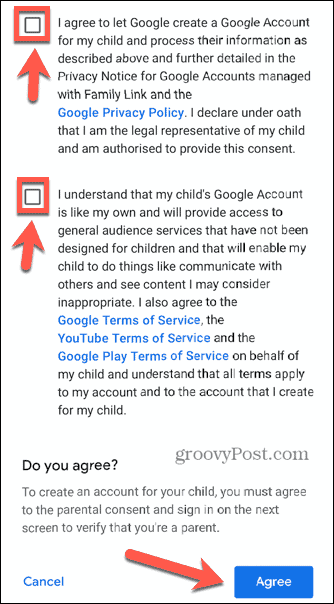
- Jelentkezz be a fiókodba.
- Olvassa el azokat az információkat, amelyeket szülőként kezelhet, majd kattintson a gombra Következő.
- Válassza ki a személyre szabási lehetőségeket, és erősítse meg őket, ha végzett.
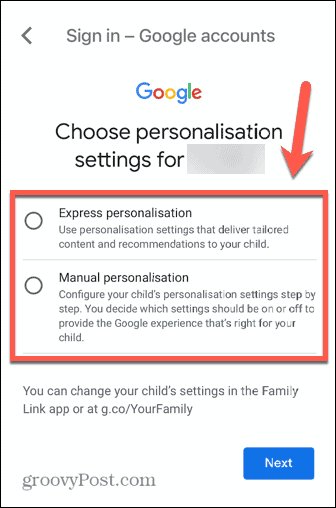
- Olvassa el a feltételeket, és kattintson Egyetért ha szívesen létrehozza a fiókot.
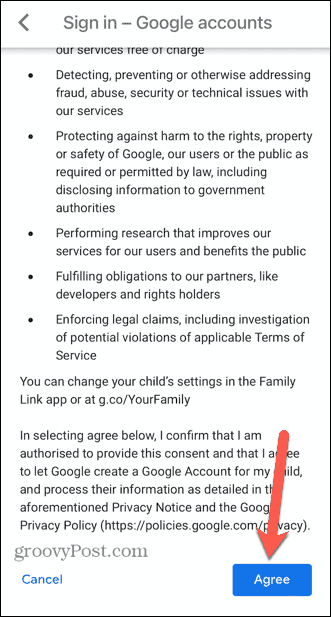
- A gyermek Gmail-fiókja ezzel elkészült. A fiókot online vagy a Family Link alkalmazáson keresztül kezelheti.
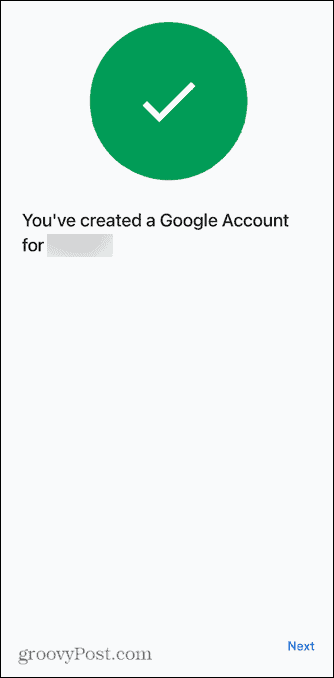
Gyermekei biztonságának megőrzése az interneten
Ha megtanulja, hogyan állíthat be egy Gmail-fiókot egy gyermek számára, az egyik módja annak, hogy Ön bizonyos mértékig irányíthassa gyermeke online interakcióit. Ez lehetővé teszi, hogy felügyelje a Gmail-fiók használatának módját, hogy megvédje őket.
Rengeteg más dolgot is megtehet, hogy gyermekei nagyobb biztonságban legyenek az interneten. tudsz állítsa be a szülői felügyeletet például a játékkonzoljaikon. Te is állítsa be a szülői felügyeletet a Windows 11 rendszeren hogy nyomon kövesse az alkalmazáshasználatukat, és blokkolja a hozzáférést a káros webhelyekhez. Ha van Amazon táblagépe, azt is megteheti hozzon létre egy gyermek felhasználói profilt hogy korlátozzák, hogyan használhatják.
Hogyan találja meg a Windows 11 termékkulcsát
Ha át kell vinnie a Windows 11 termékkulcsát, vagy csak az operációs rendszer tiszta telepítéséhez van szüksége rá,...